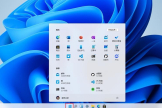win11如何解决无法安装声卡驱动
在使用软件过程中,我们经常会遇到win11如何解决无法安装声卡驱动这个问题,其实阿这个问题很简单的,我们只需通过这几个小小的解决操作流程就能解答这个问题了。
如果在Windows 11上无法安装声卡驱动,以下是一些常见的解决方法:
1. 检查设备管理器:按下Win + X键,然后选择“设备管理器”。在“声音、视频和游戏控制器”下,查看是否有任何黄色感叹号或问号标记。如果有,右键单击该设备,选择“更新驱动程序”,然后选择自动搜索更新。
2. 下载最新的驱动程序:前往声卡制造商的官方网站,找到与您的声卡型号对应的最新驱动程序。下载并安装它。
3. 使用驱动程序更新工具:您可以使用一些第三方的驱动程序更新工具,例如Driver Booster、Driver Easy等。这些工具可以自动检测和安装最新的驱动程序。
4. 卸载并重新安装驱动程序:在设备管理器中,右键单击声卡设备,选择“卸载设备”。然后重新启动计算机,并再次连接到互联网。Windows会自动重新安装声卡驱动程序。
5. 执行系统文件检查:打开命令提示符(管理员权限),输入“sfc /scannow”并按回车键。系统文件检查工具将扫描并修复任何损坏的系统文件,这可能会解决声卡驱动问题。
6. 检查系统更新:确保Windows 11的所有更新都已安装。按下Win + I键,选择“更新和安全”,然后选择“Windows 更新”。点击“检查更新”按钮,然后安装任何可用的更新。
如果尝试了上述方法仍然无法解决问题,建议联系声卡制造商的技术支持,以获得进一步的帮助。